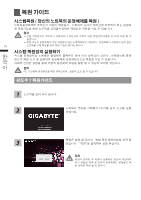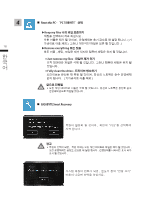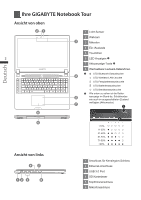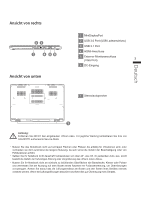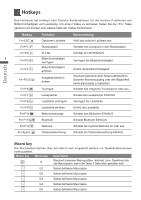Gigabyte P37X v6 Manual - Page 74
Erste Inbetriebnahme des GIGABYTE Notebooks
 |
View all Gigabyte P37X v6 manuals
Add to My Manuals
Save this manual to your list of manuals |
Page 74 highlights
Herzlichen Glückwunsch zum Kauf Ihres GIGABYTE Notebooks Diese Anleitungen hilft Ihnen bei der Inbetriebnahme Ihres Notebooks. Alle Spezifikationen unterliegen der Herstellerkonfiguration zum Zeitpunkt des Versands und können ohne schriftliche oder sonstige Vorankündigung verändert werden.Weitere Informationen erhalten Sie auf unserer Internetseite http://www.gigabyte.com. Erste Inbetriebnahme des GIGABYTE Notebooks 3 1 2 1 Deutsch 1 Verbinden Sie das Netzkabel mit dem AC-Netzteil. 2 Verbinden Sie anschließend das AC-Netzteil mit dem DC-Eingang an der linken Seite des Notebooks. 3 Schließen Sie das Netzteil an eine Steckdose. Einschalten Nachdem Sie das Notebook das erste Mal eingeschaltet haben, schalten Sie es nicht aus bevor das Betriebssystem konfiguriert wurde. Bitte beachten Sie, dass die Audioausgabe erst funktioniert, wenn die Windows® -Einrichtung abgeschlossen wurde. Das erste Hochfahren des Notebooks Je nach Konfiguration erscheint beim Hochfahren des Notebooks als erster Bildschirm der Microsoft® Windows®-Startbildschirm. Schließen Sie die Einrichtung des Windows®Betriebssystems ab, indem Sie die Anweisungen auf dem Bildschirm befolgen und Ihre persönlichen Daten angeben.